Питање
Проблем: Како да поправим грешку „Класа није регистрована“ у оперативном систему Виндовс 10?
Здраво, имам проблем – често добијам „Класа није регистрована“ када покушавам да претражујем веб користећи Цортана. Понекад се грешка појављује када кликнем на везе или ми понекад није дозвољено да инсталирам софтвер. Све што видим је искачући оквир са натписом „Класа није регистрована“ и ЕкплорерФраме.длл. Може ли се нешто учинити?
Решен одговор
„Класа није регистрована“ је грешка коју корисници могу добити док покушавају да користе основне функције оперативног система Виндовс, као што су коришћење дугмета Старт, отварање Интернет Екплорер-а/Фире Екплорер-а, покретање програма итд. Проблем је изузетно неугодан јер корисници не могу нормално да користе оперативни систем. Стога ћемо пружити увид и начине да једном заувек поправимо грешку „Класа није регистрована“.
Виндовс 10 је одличан пример оперативног система, који успешно комбинује укорењене и већ усвојене карактеристике, дизајн, функције, апликације итд. са актуелним иновацијама. Међутим, чињеница да има бројне грешке је неспорна. Хиљаде људи пријављује искачуће прозоре са грешкама, БСОД,[1] грешке ажурирања, драјвер[2] кварови, проблеми са звуком/тастатуром/мишем, грешке у режиму спавања итд. сваки дан. „Разред није регистрован“ је један од проблема који су бројни корисници пријавили.
Грешка „Класа није регистрована“ је релативно чудна, јер не пружа много информација о томе шта тачно није у реду, нити враћа никакав код грешке. Ипак, наслов искачућег прозора са грешком указује на то која апликација или функција има проблема. На пример, најчешће апликације које наилазе на грешку „Класа није регистрована“ су Филе Екплорер, Гоогле Цхроме, Висуал Басиц итд.
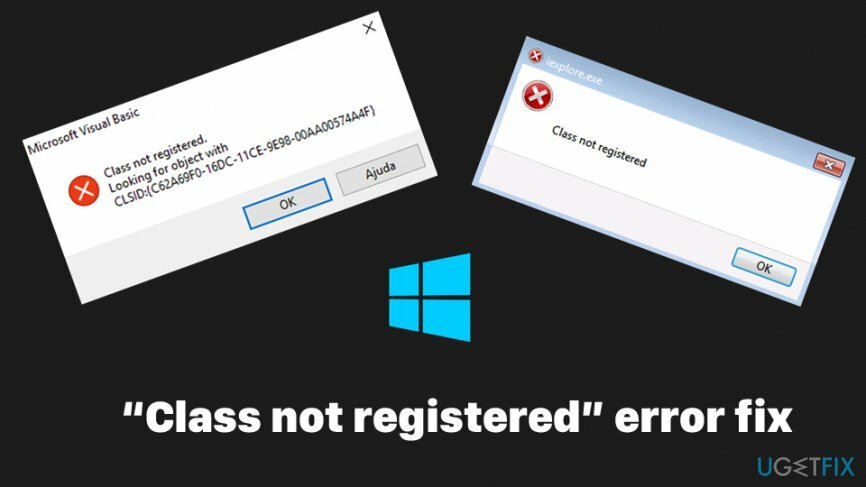
Говорећи о разлозима због којих долази до грешке „Класа није регистрована“ – то је због одређеног .ДЛЛ-а[3] фајл који није регистрован, па се одређене функције које користи одређена апликација не могу покренути, што резултира грешком. ДЛЛ датотека (Динамиц Линк Либрари) је слична оној у .ЕКСЕ (извршној) датотеци, јер укључује посебан скуп команди које се користе за обављање одређених операција. Више апликација може да користи исту .длл датотеку; стога би проблем могао постати широко распрострањен (у зависности од погођене .ДЛЛ датотеке). Ево неколико случајева са којима су се корисници морали суочити:
- Грешка „Класа није регистрована“ при отварању слика
- Грешка „Класа није регистрована“ када користите одређене програме, укључујући Екцел, Интернет Екплорер, Виндовс Медиа Плаиер, Оутлоок, итд.
- „Класа није регистрована“ када покушавате да отворите Виндовс 10 фотографије
- „Класа није регистрована мсстдфмт.длл“
- „Разред није регистрован“ приликом отварања ПДФ датотека.
Због основне функционалности Виндовс оперативног система, скоро никада не постоји један универзални начин да се ствари поправе. Другим речима, да би се исправила грешка „Класа није регистрована“, требало би да се уради неко решавање проблема, јер сваки Виндовс система се разликује – могу да раде на различитим верзијама и имају различиту конфигурацију подешавања.
Пре него што наставите са применом следећих исправки грешака „Класа није регистрована“ описаних у наставку, желели бисмо да вам понудимо алатку за поправку рачунара РеимагеМац машина за прање веша Кс9 – може да поправи проблеме везане за Виндовс у року од неколико минута.
Метод 1. Поново покрените Виндовс Екплорер
Да бисте поправили оштећени систем, морате купити лиценцирану верзију Реимаге Реимаге.
Као што смо већ споменули, грешка „Класа није регистрована“ често се појављује када користите Цортана, Старт мени или веб прегледаче (Едге, Цхроме). У овом случају, препоручљиво је да поново покренете Виндовс Екплорер тако што ћете извршити ове кораке:
- Кликните Цтрл + Схифт + ЕСЦ да отворите Таск Манагер.
- Изаберите Детаљи.
- Финд Виндовс Екплорер и кликните десним тастером миша.
- Изаберите Поново покренути.
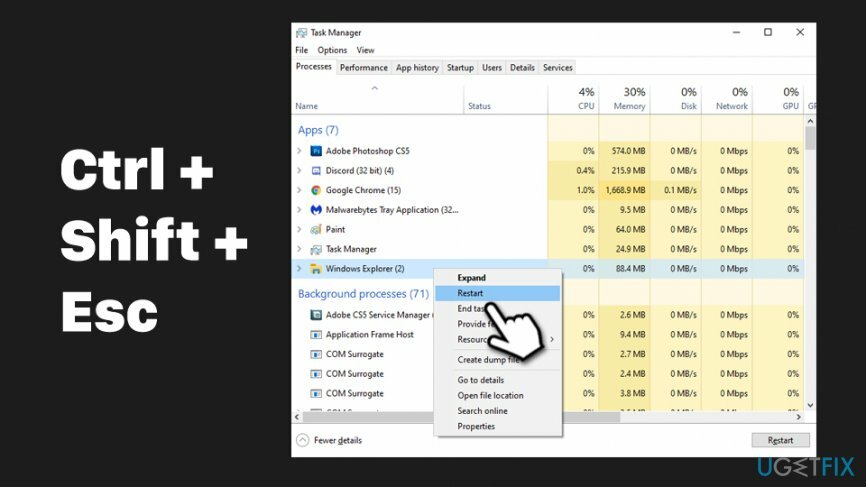
- Видећете кратак блиц и Виндовс Екплорер ће бити поново покренут.
Белешка: Више корисника је пријавило да је иЦлоуд кривац за грешку, а његово онемогућавање преко Стартуп менија је помогло да се реши проблем. Да бисте онемогућили иф, наставите са следећим корацима:
- Отвори Таск Манагер један поново.
- Иди на Покренути.
- Кликните десним тастером миша на иЦлоуд и изаберите Онемогући.
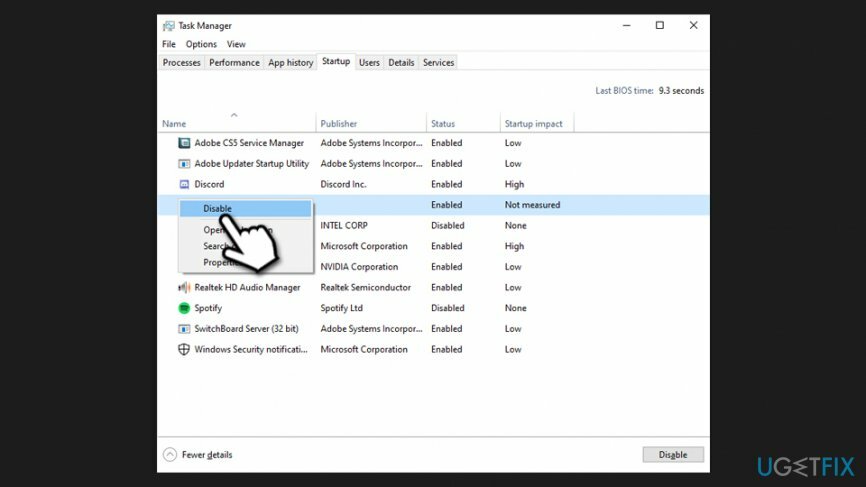
Метод 2. Поставите Виндовс Пхото Виевер као подразумевани прегледач слика
Да бисте поправили оштећени систем, морате купити лиценцирану верзију Реимаге Реимаге.
Ако се грешка „Класа није регистрована“ појави са екстензијом датотеке .јпг, требало би да пребаците подразумевани прегледач слика на Виндовс Пхото Виевер.
- Кликните на било коју слику сачувану на вашем рачунару и кликните десним тастером миша на њу.
- Када се појави падајући мени, изаберите Отвори са.
- Кликните Изаберите другу апликацију и изаберите Виндовс Пхото Виевер.
- Да бисте били сигурни да ће Виндовс Пхото Виевер бити отворен подразумевано, кликните Увек користите ову апликацију за отварање .јпг датотека и кликните ок.
Метод 3. Ресетујте подразумеване апликације
Да бисте поправили оштећени систем, морате купити лиценцирану верзију Реимаге Реимаге.
Ово је још један метод који би требало да вам помогне да поправите грешку „Класа није регистрована“ када се појави када покушавате да отворите слике:
- Укуцати Подразумеване апликације у Виндовс Сеарцх и притисните Ентер.
- Лоцате Вратите на подразумеване вредности које препоручује Мицрософт одељак и кликните Ресетовати.
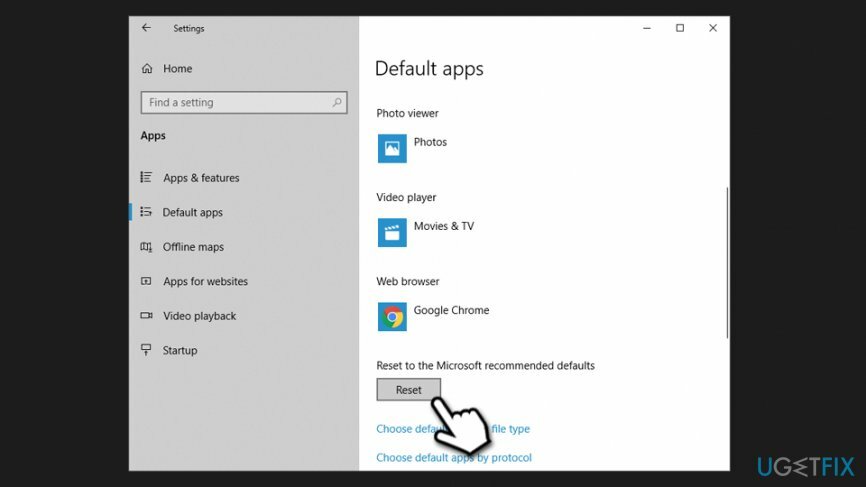
Метод 4. Поставите Едге или ИЕ као подразумевани веб претраживач
Да бисте поправили оштећени систем, морате купити лиценцирану верзију Реимаге Реимаге.
У случају да се проблем појави када покушате да користите веб прегледач, препоручљиво је да поставите Мицрософт Едге као подразумевани веб претраживач. Ово се може урадити пратећи ове једноставне кораке:
- Укуцати Подразумеване апликације у Виндовс претрагу и притисните Ентер.
- Померите се надоле да бисте пронашли Интернет претраживач.
- Кликните на њега и изаберите МС Едге/Интернет Екплорер.
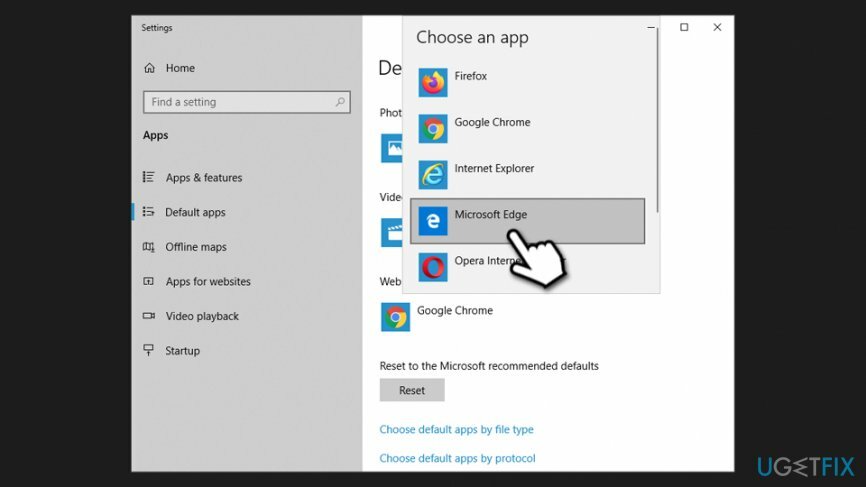
Метод 5. Поново региструјте датотеку ЕкплорерФраме.длл
Да бисте поправили оштећени систем, морате купити лиценцирану верзију Реимаге Реимаге.
Ако је дошло до грешке „Класа није регистрована“ када покушавате да користите Интернет Екплорер, можда би било корисно поново регистровати .длл датотеку која се односи на њу. Ево како да то урадите:
- Укуцати цмд у Виндовс претрагу.
- Кликните десним тастером миша на Командна линија резултат и изаберите Покрени као администратор.
- Када Контрола корисничког налога се појави, кликните Да.
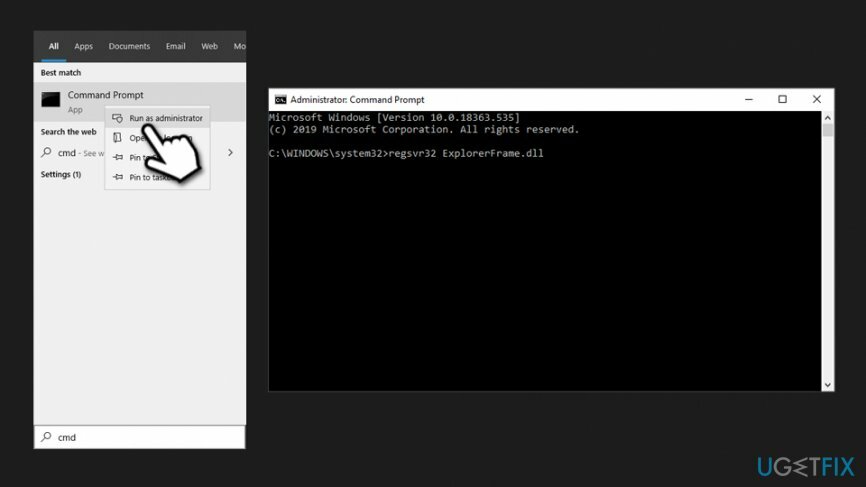
- У прозору командне линије унесите следећу команду и притисните Ентер:
регсвр32 ЕкплорерФраме.длл
Метод 6. Покрените СФЦ и ДИСМ
Да бисте поправили оштећени систем, морате купити лиценцирану верзију Реимаге Реимаге.
Оштећене системске датотеке могу узроковати разне грешке. Стога би требало да покушате да покренете ове уграђене алате:
- Отвори Командна линија као администратор као што је објашњено у претходном кораку.
- У прозор командне линије налепите следећу команду и притисните Ентер после:
сфц /сцаннов
- Сачекајте да Виндовс заврши скенирање и рестарт ваш рачунар после.
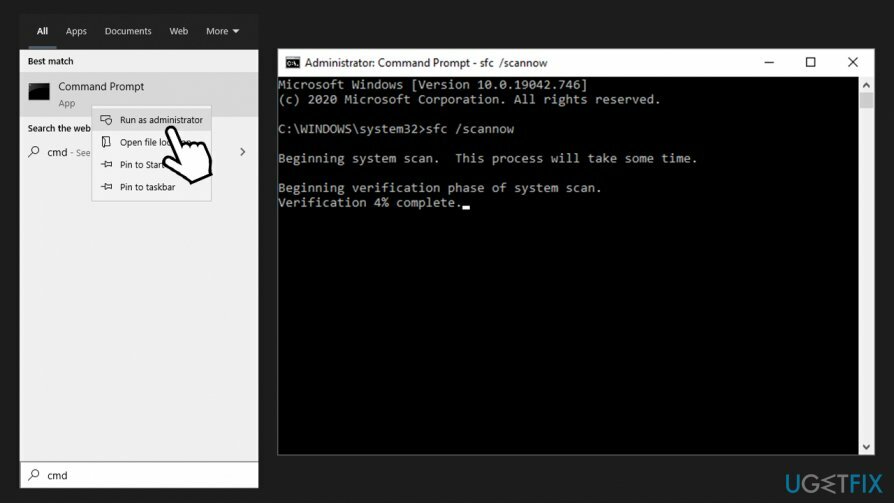
Ако горњи кораци нису помогли, покушајте да покренете ДИСМ:
- Отвори Командна линија као администратор.
- Унесите следећу команду, притисните Ентер после:
ДИСМ /Онлине /Цлеануп-Имаге /СцанХеалтх
- Када се скенирање заврши, унесите следеће и још једном притисните Ентер:
ДИСМ /Онлине /Цлеануп-Имаге /РестореХеалтх
Метод 7. Искористите услуге компоненти
Да бисте поправили оштећени систем, морате купити лиценцирану верзију Реимаге Реимаге.
- Укуцати Услуге компоненти у Виндовс претрагу и притисните Ентер.
- Проширите следеће: Услуге компоненти > Рачунари > Мој рачунар.
- Дупли клик на ДЦОМ Цонфиг улазак.
- Једном када добијете Упозорење о ДЦОМ конфигурацији, притисните Да.
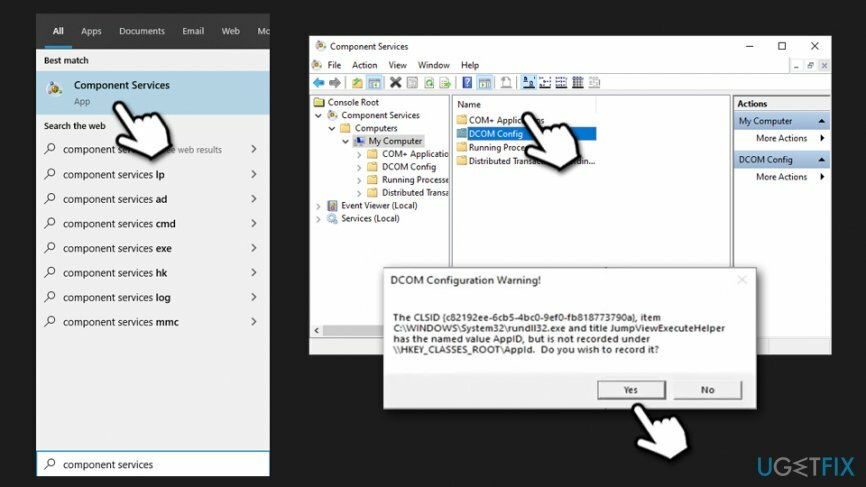
- Рестарт ваш рачунар.
Метод 8. Поново покрените Интернет Екплорер ЕТВ Цоллецтор Сервице
Да бисте поправили оштећени систем, морате купити лиценцирану верзију Реимаге Реимаге.
- Укуцати Услуге у Виндовс претрагу и притисните Ентер.
- Померите се надоле и пронађите Интернет Екплорер ЕТВ Цоллецтор Сервице.
- Кликните десним тастером миша и изаберите Поново покренути.

Аутоматски поправите своје грешке
тим угетфик.цом покушава да да све од себе да помогне корисницима да пронађу најбоља решења за отклањање својих грешака. Ако не желите да се борите са техникама ручне поправке, користите аутоматски софтвер. Сви препоручени производи су тестирани и одобрени од стране наших професионалаца. Алати које можете користити да поправите своју грешку су наведени у наставку:
Понуда
урадите то сада!
Преузмите поправкуСрећа
Гаранција
урадите то сада!
Преузмите поправкуСрећа
Гаранција
Ако нисте успели да поправите грешку користећи Реимаге, обратите се нашем тиму за подршку за помоћ. Молимо вас да нам кажете све детаље за које мислите да бисмо требали да знамо о вашем проблему.
Овај патентирани процес поправке користи базу података од 25 милиона компоненти које могу заменити било коју оштећену или недостајућу датотеку на рачунару корисника.
Да бисте поправили оштећени систем, морате купити лиценцирану верзију Реимаге алат за уклањање злонамерног софтвера.

ВПН је кључан када је у питању приватност корисника. Мрежне трагаче као што су колачићи не могу да користе само платформе друштвених медија и друге веб странице, већ и ваш добављач интернет услуга и влада. Чак и ако примените најбезбеднија подешавања преко свог веб претраживача, и даље можете бити праћени путем апликација које су повезане на интернет. Осим тога, претраживачи фокусирани на приватност као што је Тор нису оптималан избор због смањене брзине везе. Најбоље решење за вашу коначну приватност је Приватни приступ интернету – будите анонимни и сигурни на мрежи.
Софтвер за опоравак података је једна од опција која вам може помоћи опоравити своје датотеке. Једном када избришете датотеку, она не нестаје у ваздуху – остаје на вашем систему све док нема нових података на њој. Дата Рецовери Про је софтвер за опоравак који тражи радне копије избрисаних датотека на вашем чврстом диску. Коришћењем алата можете спречити губитак вредних докумената, школских радова, личних слика и других важних датотека.